Google 문서도구는 동료, 친구 또는 가족과 함께 문서를 만들고 공유할 수 있는 훌륭한 도구입니다. 프로젝트에서 공동 작업을 하거나 단순히 다른 사람과 문서를 공유하려는 경우 Google 문서도구는 이를 위한 편리하고 효율적인 방법을 제공합니다. 그러나 많은 사용자가 Google 문서도구를 수정 가능하게 만드는 방법을 모르기 때문에 혼란과 좌절을 겪을 수 있습니다. 이 가이드에서는 몇 가지 간단한 단계를 통해 Google 문서를 편집 가능하게 만드는 방법을 보여줍니다.
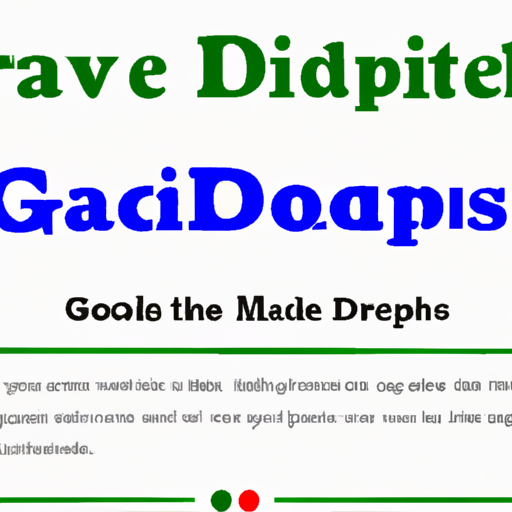
Google 문서도구란 무엇인가요?
단계를 시작하기 전에 Google 문서 도구가 무엇인지 간단히 설명하겠습니다. Google Docs는 문서, 스프레드시트 및 프리젠테이션을 실시간으로 만들고 편집할 수 있도록 Google에서 제공하는 웹 기반 오피스 제품군입니다. 이러한 문서는 다른 사람과 공유할 수 있으며 여러 사용자가 동시에 작업할 수 있습니다.
Google 문서를 편집 가능하게 만드는 단계별 가이드
- Google 계정에 로그인하고 Google 문서도구 홈페이지로 이동합니다.
- 새 문서를 만들거나 편집 가능하도록 만들려는 기존 문서를 엽니다.
- 화면 오른쪽 상단에 있는 "공유" 버튼을 클릭합니다.
- "사람 및 그룹과 공유" 창에서 문서를 공유할 사람의 이메일 주소를 입력하거나 문서를 공유할 그룹을 선택할 수 있습니다.
- 문서를 공유할 사람이나 그룹을 선택한 후에는 그들에게 부여할 액세스 수준과 관련하여 몇 가지 옵션이 있습니다. 문서를 편집 가능하게 하려면 "편집 가능" 옵션을 선택해야 합니다.
- 문서를 공유할 때 메시지를 추가하도록 선택할 수도 있습니다. 이는 문서를 공유하는 사람이나 그룹에 컨텍스트나 지침을 제공하는 데 도움이 될 수 있습니다.
- 선택한 후 "보내기" 버튼을 클릭하여 선택한 사람 또는 그룹과 문서를 공유합니다.
Google 문서를 편집 가능하게 만들기 위한 모범 사례
Google 문서를 편집 가능하게 만드는 것은 간단한 과정이지만 문서가 정리된 상태로 유지되고 모든 사용자가 액세스할 수 있도록 하기 위해 염두에 두어야 할 몇 가지 모범 사례가 있습니다.
댓글 사용 및 편집 제안
문서에서 공동으로 작업할 때 사용자가 다른 의견이나 아이디어를 갖는 것이 일반적입니다. 문서를 직접 수정하는 대신 "댓글 달기" 또는 "수정 제안" 기능을 사용해 보십시오. 이를 통해 사용자는 문서 자체를 변경하지 않고도 제안하거나 피드백을 제공할 수 있습니다.
문서 구성
문서를 체계적으로 유지하고 쉽게 탐색할 수 있도록 제목, 부제 및 글머리 기호 사용을 고려하십시오. 이렇게 하면 사용자가 찾고 있는 정보를 더 쉽게 찾고 문서의 구조를 따라갈 수 있습니다.
변경 사항 기록 유지
문서에서 공동 작업을 하다 보면 누가 언제 무엇을 변경했는지 혼란스러울 수 있습니다. 이를 방지하려면 문서와 누가 변경했는지 볼 수 있는 "개정 기록 보기" 옵션을 사용하는 것이 좋습니다.
현명한 권한 설정
문서를 공유하는 사람과 그들에게 부여하는 권한 수준을 염두에 두십시오. 문서를 편집 가능하게 만드는 것이 도움이 될 수 있지만 모든 사람에게 완전한 편집 액세스 권한을 부여하면 복잡하고 혼란스러울 수 있습니다. 필요한 사람에게만 편집 권한을 부여하고 필요한 경우 문서의 특정 섹션에 대한 액세스를 제한하는 것을 고려하십시오.
결론
Google 문서도구를 편집 가능하게 만드는 것은 프로젝트에서 공동작업과 구성을 용이하게 하는 데 도움이 되는 쉬운 프로세스입니다. 위에서 설명한 단계를 따르고 모범 사례를 염두에 두면 문서에 액세스할 수 있고 모든 사용자가 쉽게 탐색할 수 있습니다. 따라서 다음 번에 문서 공동 작업이 필요할 때 문서를 편집 가능하게 만드는 것을 잊지 마십시오!
